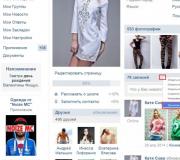Waarom werkt de navigator op een smartphone slecht? Yandex-navigator werkt niet
Veel mensen willen weten hoe ze de GPS-ontvangst op Android-apparaten kunnen verbeteren als navigatietoepassingen problemen ondervinden. Meestal is een zwak signaal het gevolg van hardwareproblemen, maar soms kan het probleem worden opgelost door de systeeminstellingen aan te passen.
Navigatordiagnostiek
Data-lazy-type="image" data-src="http://androidkak.ru/wp-content/uploads/2017/07/GPS-nastroyka1-300x178.png" alt="GPS-navigatie" width="300" height="178">
!}
 Om te bepalen waarom het signaal zwakker is geworden, moet u de applicatie installeren GPS-benodigdheden. In het hoofdmenu van het programma, op het tabblad Satellieten, kunt u de lijst met beschikbare satellieten bekijken. Als het scherm leeg is, zijn er slechts 2 opties:
Om te bepalen waarom het signaal zwakker is geworden, moet u de applicatie installeren GPS-benodigdheden. In het hoofdmenu van het programma, op het tabblad Satellieten, kunt u de lijst met beschikbare satellieten bekijken. Als het scherm leeg is, zijn er slechts 2 opties:
- er zijn objecten in de buurt die interferentie veroorzaken;
- Het navigatiesysteem werkt niet correct vanwege hardwareproblemen.
Soms laat het gadget zien dat het verbonden is met een satelliet, ook al is deze niet meer binnen bereik. Om het apparaat met een beschikbaar apparaat te verbinden, moet u de applicatie installeren GPS-status en gereedschapskist of iets soortgelijks. Vervolgens moet u het volgende doen:
- Klik op het toepassingswerkgebied. Vervolgens - naar het moersleutelpictogram dat verschijnt.
- Selecteer A-GPS-status beheren.
- Klik op Opnieuw instellen.
- Nadat het opnieuw instellen is voltooid, keert u terug naar het vorige menu en selecteert u Downloaden.
Hierdoor worden de gegevens van het navigatiesysteem bijgewerkt. Als dit de fout helpt oplossen, herhaalt u de procedure de volgende keer dat er een fout optreedt.
Versnelling van coördinatenberekeningen
Data-lazy-type="image" data-src="http://androidkak.ru/wp-content/uploads/2017/09/Gps1.jpg" alt="a-gps" width="170">!}  GPS bepaalt de positie van een object op basis van gegevens ontvangen van satellieten. Er zijn veel factoren die de ontvangst van signalen beïnvloeden, en daarmee de snelheid en nauwkeurigheid van het bepalen van coördinaten. Het belangrijkste is informatie over de locatie van de satellieten op dit moment. Bij afwezigheid van deze gegevens kan de tijd voor het berekenen van coördinaten oplopen tot enkele tientallen minuten.
GPS bepaalt de positie van een object op basis van gegevens ontvangen van satellieten. Er zijn veel factoren die de ontvangst van signalen beïnvloeden, en daarmee de snelheid en nauwkeurigheid van het bepalen van coördinaten. Het belangrijkste is informatie over de locatie van de satellieten op dit moment. Bij afwezigheid van deze gegevens kan de tijd voor het berekenen van coördinaten oplopen tot enkele tientallen minuten.
Technologie is uitgevonden om het probleem op te lossen A-GPS. Het verzendt satellietlocatiegegevens van de server naar de smartphone. Omdat de binnenlandse markt gevuld is met apparaten die in China zijn gemaakt, zijn de daar aangegeven adressen niet lokaal.
Om de snelheid van locatiebepaling te verhogen, moet u de serverinformatie in het systeembestand gps.conf wijzigen. Dit kan handmatig worden gedaan, waarbij elke regel code wordt bewerkt. Maar het is veel sneller om een kant-en-klaar bestand te downloaden met de serveradressen van het land waarin de gebruiker zich bevindt.
Om dit probleem op te lossen, zijn de volgende voorwaarden noodzakelijk:
- Internettoegang;
- root-toegang hebben;
- een bestandsbeheerder geïnstalleerd op de smartphone (bijvoorbeeld Root Explorer);
- gps.conf-bestand met serveradressen;
- aanvraag voor testresultaten.
Met navigatieapplicaties geïnstalleerd op smartphones met het Android-besturingssysteem kunnen gebruikers auto-, fiets- of wandelroutes uitstippelen en hun eigen locatie op de kaart volgen.
Mobiele apparaten met geïnstalleerde GPS/GLONASS-chips zijn vooral in trek bij potentiële kopers. Maar soms komt het voor dat GPS op Android niet werkt. In dit geval moet u uitzoeken wat de hoofdoorzaak van de storing is en hoe u de modules zo configureert dat ze de aan hen toegewezen taken correct uitvoeren.
De belangrijkste redenen voor het falen van de GPS-module
Als GPS niet werkt op Android, controleer dan of de navigatiemodule in uw telefoon is uitgeschakeld. Deze fout wordt meestal gemaakt door beginnende gebruikers die de werkingsprincipes van Android-smartphones nog niet volledig hebben begrepen.
Om dit probleem op te lossen, moet u uw vinger gebruiken om het bovenste gordijn naar beneden te schuiven, dat verschillende snelkoppelingen en meldingen verbergt. Zoek het item "Locatie" in het voorgestelde menu en activeer het. Wanneer het actief wordt, verandert de kleur in groen, blauwachtig enzovoort.
 Activeer GPS op Android om uw locatie te vinden
Activeer GPS op Android om uw locatie te vinden Nadat het item “Locatie” actief wordt, kunt u beginnen met het starten van het navigatieprogramma zelf.
Het is vermeldenswaard dat ontwikkelaars rekening houden met de interesses van gebruikers. Daarom melden veel populaire applicaties dat geodata is uitgeschakeld.
Als voorbeeld kunnen we de Navitel-applicatie noemen, die gebruikers informeert dat ze geen verbinding hebben met GPS-modules.

Het kan zijn dat de gebruiker geolocatie in de smartphone-instellingen heeft geactiveerd en alle benodigde navigatieapplicaties heeft geïnstalleerd, maar er waren geen positieve resultaten.
In dit geval kan de reden verborgen zijn in banaal ongeduld. Wanneer u de GPS/GLONASS-modules voor de eerste keer start, moet u minimaal 15 minuten wachten. Gedurende deze tijd kan de smartphone informatie verwerken over welke satellieten in een bepaald gebied actief zijn. Andere lanceringen van het navigatieprogramma zullen veel sneller plaatsvinden.
Een soortgelijk probleem kan zich voordoen als u in een andere stad of een ander land aankomt terwijl uw telefoon uitgeschakeld is en besluit geolocatie te gebruiken. Wacht 10-15 minuten zodat uw Android-smartphone de locatie kan berekenen. Dit gedrag wordt een “koude start” genoemd.
Hierboven staan de belangrijkste redenen waarom GPS niet werkt op Android. Maar ze beperken de lijst met alle mogelijke fouten niet. Het is de moeite waard om nog een aantal factoren te vermelden waardoor GPS-modules mogelijk niet werken:
- De gebruiker probeert een “koude start” uit te voeren terwijl het voertuig rijdt. Dat moet je niet doen. U moet stoppen, uit de auto stappen, bij voorkeur in de meest open ruimte, en proberen de GPS-modules opnieuw te activeren.
- GPS werkt niet alleen op Android als u in een auto reist, maar ook in gebouwen.
- Er zijn bepaalde gebieden waar signaalontvangst moeilijk is. Dit kan te wijten zijn aan de aanwezigheid van rotsen, hoge gebouwen, enzovoort in de directe omgeving. In dit geval moet je het hoogst mogelijke gebied vinden en proberen de satellieten te vinden door erop te klimmen.
Als de navigatie niet werkt na actieve pogingen om deze te configureren, moet u hulp zoeken bij professionals die in het servicecentrum werken.
Deze stand van zaken duidt duidelijk op de aanwezigheid van interne storingen. En als u geen tijd heeft om naar een gespecialiseerd servicecentrum te gaan, probeer dan uw telefoon terug te zetten naar de fabrieksinstellingen.

U kunt de kwaliteit van de satellietontvangst controleren met behulp van de GPS Test-applicatie van Chartcross Limited. Als de GPS-chip werkt en geolocatie is ingeschakeld, verschijnt er een hemelkaart op het scherm die de locaties van actieve satellieten aangeeft.
Hoe configureer ik de GPS-module op een smartphone?
- Veel gebruikers zijn geïnteresseerd in het configureren van GPS-modules op Android. Er zijn in dit geval geen specifieke instelmogelijkheden. Maar als u wilt, kunt u een beetje experimenteren met standaard detectiemethoden. Er zijn de volgende factoren voor de werking van locatiedetectie:
- Economy-modus. Locatiezoeken vindt plaats via mobiele netwerken en Wi-Fi-module.
- Alleen GPS-modules. Zoals de naam al aangeeft, vindt het zoeken naar locaties alleen plaats met behulp van satellieten.
Om de methode te specificeren die wordt gebruikt om de positie van een persoon in de ruimte te detecteren, gaat u naar het menu “Instellingen-Geodata”. Vergeet niet functionele en gebruiksvriendelijke software te installeren om met GPS-navigatie te werken. Om dit te doen, kunt u gratis applicaties downloaden van het netwerk of betaalde producten van 's werelds toonaangevende bedrijven gebruiken.

Conclusie
Concluderend is het vermeldenswaard dat als GPS niet werkt op Android, je niet moet wanhopen. Mogelijk heeft u te veel haast om de app met satellieten te laten communiceren.
Als het probleem niet is opgelost nadat aan de basisvoorwaarden is voldaan, moet u voor hulp contact opnemen met het servicecentrum.
Berichtweergaven: 68
Ingebouwde GPS is een van de standaardfuncties van moderne smartphones, waardoor mobiele gebruikers verschillende navigatietoepassingen zoals Google Maps kunnen gebruiken en nauwkeurige coördinaten kunnen ontvangen, bijvoorbeeld van hun eigen locatie, een object op de kaart kunnen lokaliseren, reisroutes kunnen uitstippelen enz.
Verschillende Android-apparaten zijn echter uitgerust met verschillende soorten GPS-sensoren, die op hun beurt verschillen in hun technische parameters.
Dienovereenkomstig hangt, afhankelijk van de kwaliteit van de werking van dergelijke sensoren, ook de kwaliteit van het GPS-signaal af dat elk individueel smartphonemodel kan leveren.
Bovendien wordt de kwaliteit van het GPS-signaal ook ernstig beïnvloed door andere belangrijke factoren, met name de systeeminstellingen van het apparaat, de gebruikte software, de kwaliteit van de verbinding en zelfs de firmwareversie van het apparaat.
In dit artikel hebben we enkele nuttige aanbevelingen verzameld, hoe u de GPS-kwaliteit op Android-smartphones en -tablets kunt verbeteren . Dus
Eerst moet u ervoor zorgen dat de GPS-functie is geactiveerd op uw Android-apparaat. Ga hiervoor naar “ Instellingen" apparaat (we gebruiken deze Lenovo P770), open de sectie " Mijn locatie"(Locatietoegang) en daar schakelen we de opties in (vink de vakjes aan) " Toegang tot mijn locatiegegevens" (Toegang tot mijn locatie) en " Door GPS-satellieten» (GPS-satellieten).
GPS-kalibratie
Vaak kan de reden voor een afname van de kwaliteit van een GPS-signaal een slecht gekalibreerd kompas in een smartphone zijn, waardoor het apparaat de coördinaten verkeerd berekent en voortdurend onjuiste gegevens produceert. Je kunt een kompas instellen in Android OS met behulp van een speciaal hulpprogramma, waarvan er veel op internet te vinden zijn. GPS-benodigdheden, Bijvoorbeeld. Nadat u deze applicatie hebt geïnstalleerd, hoeft u deze alleen maar te starten en op de knop te drukken Kalibreren. Vervolgens optimaliseert het programma zelfstandig de GPS-instellingen in uw smartphone.
Als de GPS-kwaliteit na voltooiing van de kalibratie onbevredigend blijft, kunt u met de diagnosefunctie proberen de oorzaak van de storing te achterhalen en na te gaan of deze verband houdt met tekortkomingen in de geïnstalleerde software, of dat het probleem ligt in de hardware. GPS Essentials lanceert een aanvullende test, op basis van de resultaten hiervan zal het programma een lijst met mogelijke redenen voor slechte GPS-prestaties weergeven. Het proces bepaalt ook onder meer het aantal satellieten waarvan de smartphone een kwalitatief hoogstaand signaal ontvangt; .
Als het niet mogelijk was om de kwaliteit van GPS te verbeteren (of de reden voor de slechte prestaties te achterhalen) met behulp van het hulpprogramma GPS Essentials (en dit gebeurt), dan kunt u als laatste redmiddel de GPS-module van uw Android-smartphone opnieuw opstarten. Feit is dat het apparaat soms in een lus zit op satellieten die buiten bereik zijn en geen signalen meer ontvangt van beschikbare satellieten. Een volledige herstart van de GPS-module reset alle huidige instellingen en herstelt de originele instellingen. In onze Lenovo P770 hebben we de GPS-module opnieuw opgestart met behulp van het hulpprogramma GPS-status en gereedschapskist, die ook is gedownload van Google Play.
Na het installeren en starten van de applicatie moet u naar het A-GPS statusmanagermenu gaan ( Beheerder A-GPS Staat) en druk gewoon op de knop Gegevens opnieuw instellen. Het programma reset alle bestaande instellingen van de GPS-module en herstelt de fabrieksinstellingen. Deze optimalisatiemethode kan als het ware ook voor preventieve doeleinden worden gebruikt wanneer de kwaliteit van de GPS in de smartphone opnieuw verslechtert.

Het apparaat opnieuw flashen
Een andere radicale manier om de kwaliteit van GPS op een Android-smartphone of -tablet te verbeteren, is het flashen van het apparaat. Alleen geavanceerde gebruikers kunnen het echter effectief gebruiken. Onervaren gebruikers daarentegen slagen er mogelijk niet alleen in de situatie met GPS te corrigeren, maar zullen hoogstwaarschijnlijk het apparaat beschadigen. Met een competente benadering van de zaak kan knipperen echter tekortkomingen in de GPS-werking elimineren en de nauwkeurigheid en kwaliteit van het GPS-signaal aanzienlijk verbeteren, evenals het zoeken naar satellieten versnellen. Natuurlijk vergeten we de gegevensback-up niet.
Een onjuiste werking van de GPS-module is een vrij veel voorkomend probleem bij Android-apparaten. Het systeem kan verbinding maken met satellieten, maar de navigatie werkt nog steeds niet. In sommige gevallen houdt het defect verband met een defect aan de hardware van het gadget, maar de meeste situaties kunnen met behulp van softwaremethoden worden opgelost. Hieronder beschrijven we wat u moet doen als GPS niet werkt op Android.
Laten we eerst bepalen hoe de navigator op de telefoon werkt. Yandex.Maps of navigatie van Google neemt contact op met de systeemsatellieten en vraagt gegevens op over de huidige locatie van de gebruiker. Op basis van de ontvangen informatie wordt een optimale route aangelegd of wordt het openbaar vervoer geselecteerd. Als de GPS-module niet meer functioneert, is normale navigatie onmogelijk, zelfs niet met behulp van A-GPS-technologie. De belangrijkste oorzaken van storingen zijn meestal softwareproblemen, maar in sommige gevallen is de oorzaak van de storing het falen van een hardwaremodule.

Geolocatiediensten werken niet op Android als de instellingen onjuist zijn. Het defect kan ook worden veroorzaakt door de installatie van incompatibele firmware of het ontbreken van de benodigde stuurprogramma's.
Een navigator van Google of Yandex werkt niet goed, zelfs niet met een zwak satellietsignaal. Houd er rekening mee dat programma's de locatie niet altijd correct weergeven en dat u tijdens het wandelen of off-road niet op het systeem moet vertrouwen. Laten we, om problemen op te lossen, eens kijken naar de oorzaken en oplossingen voor populaire problemen.
Redenen voor geen signaal
Er zijn twee hoofdgroepen van fouten: hardware en software. De eerste kan worden gerepareerd door gekwalificeerde specialisten in servicecentra, terwijl de laatste thuis kan worden gerepareerd.
- Hardware - een onderdeel kan defect raken na een mechanische impact op de behuizing van het apparaat, bijvoorbeeld een val of een harde klap. De oorzaak van de storing kan ook zijn dat er vloeistof in het moederbord terechtkomt, gevolgd door oxidatie van de contacten.
- Software - infectie met kwaadaardige software, onjuiste firmware of mislukte updates - al deze storingen kunnen het locatiestuurprogramma beschadigen.
Het eerste wat u moet doen als de GPS-sensor niet werkt, is uw smartphone opnieuw opstarten en scannen met een antivirusprogramma. Het is mogelijk dat het RAM-geheugen van het apparaat vol is en dat er niet voldoende processorbronnen zijn om de communicatie met satellieten te activeren.
Onjuiste instelling

Het correct instellen van de smartphoneparameters is de sleutel tot de juiste werking van het GPS-systeem op Android.
- Als Android de locatie niet kan vinden, ga dan naar de apparaatinstellingen, vervolgens naar ‘Algemeen’ en open vervolgens ‘Locatie en modi’.
- Geef op het tabblad Locatie de locatiemethode van uw voorkeur op. Als u Alleen satellieten selecteert, gebruikt Android geen A-GPS-technologie, die gegevens verzamelt van mobiele en Wi-Fi-netwerken in de buurt om de nauwkeurigheid van de geolocatie te verbeteren.
- Probeer de modus 'Alleen mobiele netwerken' in te stellen en controleer de functionaliteit van de kaarten. Als de navigatie wordt ingeschakeld, is er een probleem met het stuurprogramma of de hardware.
- Wanneer GPS op Android niet wordt ingeschakeld (het systeem reageert niet op het omschakelen van de optie), is er waarschijnlijk een probleem in de firmware. Voer een volledige reset uit of neem contact op met een servicecentrum.
- Om uw locatie-instellingen opnieuw in te stellen, klikt u op het tabblad ‘Back-up maken en opnieuw instellen’ en vervolgens op ‘Netwerk- en navigatie-instellingen resetten’. Meld u aan bij uw Google-account om te bevestigen.
Belangrijk! Alle opgeslagen wachtwoorden van Wi-Fi-toegangspunten, evenals mobiele netwerkgegevens, worden verwijderd.
De beschreven methode helpt de meeste problemen met de software te elimineren.
Onjuiste firmware
De gevolgen van onzorgvuldige firmware op Android kunnen behoorlijk onvoorspelbaar zijn. De installatie van besturingssysteemversies van derden wordt uitgevoerd om de werking van de gadget te versnellen, maar als gevolg daarvan werken de telefoonmodules niet meer.

Als u besluit uw apparaat opnieuw te flashen, download dan alleen firmwarebestanden van vertrouwde forums - XDA en w3bsit3-dns.com. Probeer uw smartphone niet te flashen met een besturingssysteemversie van een andere telefoon, omdat de stuurprogramma's die nodig zijn voor de werking mogelijk niet meer werken. Als het apparaat een steen is geworden, voert u een volledige gegevensreset uit.
- Houd de knoppen Volume omhoog en Vergrendelen 5-7 seconden ingedrukt. Wanneer het Android-logo op het scherm van de uitgeschakelde gadget verschijnt, laat u Volume omhoog los.
- Het herstelmenu wordt geladen. Selecteer “Gegevens wissen/Fabrieksinstellingen herstellen”, bevestig de harde reset.
- Om uw smartphone opnieuw op te starten, tikt u op “Systeem nu opnieuw opstarten”. Wanneer u het apparaat inschakelt, duurt het instellen enkele minuten.
De methode is geschikt voor apparaten met beschadigde firmware. De GPS-module herstelt de functionaliteit na het overschakelen naar de fabrieksversie van het besturingssysteem.
Modulekalibratie
In sommige gevallen is het noodzakelijk om een snelle kalibratie van het apparaat uit te voeren.
- Open de applicatie “Essential setup”, deze kan gratis worden gedownload via de Play Market.
- Tik op het kompaspictogram en plaats uw smartphone op een vlakke ondergrond.
- Tik op de knop 'Test' en wacht 10 minuten totdat het testen is afgelopen. Als u klaar bent, probeert u satellietnavigatie in te schakelen.
Hardwareproblemen

Goedkope Chinese smartphones zijn vaak uitgerust met satellietcommunicatiemodules van lage kwaliteit. Het probleem kan worden verholpen door de overeenkomstige module bij een servicecentrum te vervangen. Zowel op Android- als iOS-telefoons komen storingen voor.
Stel een vraag aan een virtuele expert
Als je toch nog vragen hebt, stel ze dan aan een virtuele expert, de bot helpt je het probleem te vinden en vertelt je wat je moet doen. Je kunt met hem over het leven praten of gewoon chatten, het zal interessant en informatief zijn!
Typ uw vraag in het veld en druk op Enter of Verzenden.

Conclusie
Als navigatie op Android niet werkt of u geen verbinding kunt maken met satellieten in open gebieden, bepaal dan of de oorzaak van het defect in de parameters van het gadget ligt of dat het elektronische bord defect is. Reparaties aan hardwarefouten mogen alleen worden uitgevoerd bij geautoriseerde servicecentra.
Video
Moderne smartphones hebben standaard navigatiemodules ingebouwd. In de meeste gevallen werken ze vrij nauwkeurig. Schakel GPS in Instellingen in, start de Kaarten-app en binnen enkele minuten bepaalt het programma waar u zich bevindt. En als u de GPS niet hebt uitgeschakeld, duurt de bepaling enkele seconden.
Maar wat als GPS niet werkt? Hoe bepaal je dan de route, snelheid, je locatie? U hoeft uw smartphone niet te haasten voor reparatie: meestal kan dit worden opgelost door de telefoon correct in te stellen.
Hulpdiensten
Naast de satellietontvanger zelf zijn hulpinstellingen soms erg handig voor het bepalen van je locatie. In de regel kunnen ze eenvoudig op de telefoon zelf worden ingeschakeld:
- A-GPS. Deze service downloadt uw locatiegegevens van internet met behulp van gegevens van de mobiele netwerken waarmee u bent verbonden. De nauwkeurigheid is uiteraard veel lager, maar het versnelt de nauwkeurige satellietbepaling.
- Wifi. Wist u niet dat u uw locatie ook kunt bepalen met behulp van gegevens uit Wi-Fi-netwerken?
- EPO. Hieronder echter meer hierover.
Wanneer maatwerk nodig is: een nieuwsgierigheid van Mediatek
Tegenwoordig is Mediatek (ook bekend als MTK) een van de leiders in de productie van mobiele processors. Zelfs reuzen als Sony, LG of HTC maken tegenwoordig smartphones met MTK-processors. Maar er was een tijd dat de processors van dit Taiwanese bedrijf alleen werden gebruikt in slechte iPhone-klonen of dual-SIM-kiezers.
In 2012-2014 bracht Mediatek behoorlijk behoorlijke chipsets uit, maar ze hadden constant een probleem: GPS werkte niet correct. Satellieten met dergelijke apparaten gedragen zich volgens het citaat: "Ik ben moeilijk te vinden, gemakkelijk te verliezen..."
Het ging allemaal om de instellingen van de hulpdienst van het EOB. Deze dienst, ontwikkeld door Mediatek, helpt bij het vooraf berekenen van de banen van navigatiesatellieten. Maar hier is het probleem: de standaard EPO-gegevens in Chinese telefoons zijn ontworpen voor Azië en falen bij gebruik in Europa!
Dit kan eenvoudig worden opgelost in moderne modellen. Laten we u eraan herinneren dat al deze instructies alleen geschikt zijn voor smartphones met MTK-processors:
- Open het Android-instellingenmenu
- Ga naar het gedeelte 'Tijd' en stel uw tijdzone handmatig in. Dit is nodig om de netwerklocatie tijdelijk te vermijden.
- Ga naar het gedeelte 'Mijn locatie', geef het systeem toegang tot geodata en vink de selectievakjes 'Op GPS-satellieten' en 'Op netwerkcoördinaten' aan.
- Ga met behulp van bestandsbeheer naar de hoofdmap van het geheugen en verwijder het bestand GPS.log en andere bestanden met de GPS-combinatie in de naam. Het is geen feit dat ze er zijn.
- Download en installeer de applicatie MTK Engineering Mode Start, waarmee u kunt inloggen op uw smartphone (https://play.google.com/store/apps/details?id=com.themonsterit.EngineerStarter&hl=ru).

- Ga naar een open ruimte met goed zicht. Er mogen geen hoge gebouwen of andere objecten in de buurt zijn die uw directe zicht op de lucht belemmeren. Het internet moet zijn ingeschakeld op de smartphone.
- Start de applicatie, selecteer MTK-instellingen, daarin het tabblad Locatie, daarin het EPO-item. Zoals je misschien al geraden hebt, werken we de EPO-gegevens bij voor ONZE tijdzone en tijd!
- Klik op de knop EPO (Downloaden). Het downloaden zou binnen enkele seconden moeten gebeuren, zelfs bij een zwakke verbinding.
- Keer terug naar het gedeelte Locatie en selecteer het tabblad YGPS. Druk op het tabblad Informatie achtereenvolgens op de knoppen Koud, Warm, Heet en Volledig. Met hun hulp wordt informatie over de locatie van satellieten in een baan om de aarde bijgewerkt, dus elke keer moet je wachten tot de gegevens zijn geladen. Gelukkig is het een kwestie van seconden.

- Klik op hetzelfde tabblad op de knop AGPS Opnieuw opstarten. De AGPS-ondersteuningsdienst zal nu rekening houden met reeds gedownloade gegevens en de positie van de satellieten nauwkeuriger bepalen.
- Ga naar het aangrenzende tabblad NMEA LOG en klik op de knop Start. Ga daarna naar het tabblad Satellieten. U zult zien hoe het systeem satellieten detecteert. Dit proces duurt 15-20 minuten, gedurende welke tijd de satellietpictogrammen van rood naar groen veranderen. Zorg ervoor dat het scherm gedurende deze tijd niet wordt uitgeschakeld, of beter nog, schakel de slaapmodus helemaal uit. Wanneer alle (of de meeste) satellieten groen worden, keert u terug naar het tabblad NMEA Log en klikt u op Stop.
- Start uw smartphone opnieuw op.
Ja, dit is verre van de gemakkelijkste procedure. Afhankelijk van de versie van de MTK-processor (we hebben de stappen voor het MT6592-platform beschreven) kan de procedure enigszins verschillen, maar blijft in essentie hetzelfde. Maar na deze stappen werkt GPS op uw smartphone prima.